iPhone 上最重要的数据之一就是您的短信。它们包含您不想丢失的宝贵对话、记忆和信息。这就是为什么定期备份 iPhone 上的短信非常重要。然而,并不是每个人都喜欢使用 iCloud 作为备份选项。
如果您不知道如何在没有 iCloud 的情况下备份 iPhone ,那么您来对地方了。本文将介绍六种无需依赖 iCloud 即可备份 iPhone 数据的简单方法。通过执行这些简单的步骤,您可以将珍贵的消息保存在计算机或外部驱动器上,并在需要时恢复它们。无需再担心丢失重要消息。顺便说一句,这些方法适用于所有型号的苹果手机,包括最新的 iPhone 14/iPhone 14 Plus/iPhone 14 Pro/iPhone 14 Pro Max。
iCloud备份是 Apple 提供的一项云存储服务,可确保您的数据安全并在您的设备上进行更新。您可以通过 iCloud 备份轻松存储、访问和共享您的照片、文件、笔记等。但iCloud备份存在一些缺陷:
1.免费存储空间不足
它仅提供 5GB 的免费存储空间,这可能不足以容纳您的所有数据。如果您想备份更多数据,则必须支付更多存储空间的费用。
2. 需要 Wi-Fi 和电源
它需要稳定的 Wi-Fi 连接和电源来执行备份。如果您无权访问这些内容,则无法备份数据。
3、风险大、不可控
如果您不小心删除或覆盖备份,可能会导致数据损坏或丢失。您也无法控制备份哪些数据以及备份的频率。
4. 与某些应用程序不兼容
它可能与某些第三方应用程序或服务不兼容。
5. 跳过的数据类型
它会跳过备份中的某些数据类型。您可能会丢失重要信息。
总而言之,虽然 iCloud 备份对于 iPhone 用户来说是一个方便且易于使用的选项,但它确实有一些缺点。用户在决定使用 iCloud 作为主要备份选项之前应考虑这些因素,并且可能希望探索更适合其需求的其他备份选项。
如果没有 iCloud,您仍然可以通过多种方式在 iPhone 上备份短信。您可以使用 iTunes、Finder、Dropbox、Airdrop、将消息转发到电子邮件或Coolmuster iOS Assistant等第三方软件。以下是每种方法的步骤。
在没有 iCloud 的情况下在 iPhone 上备份短信的最有效方法是使用第三方软件,该软件可以有选择地仅备份短信而不是所有数据。此方法可以节省您的存储空间和时间。在没有 iCloud 的情况下备份测试消息的最有效、最安全的方法是使用Coolmuster iOS Assistant 。
Coolmuster iOS Assistant是一款可帮助您管理 iPhone/iPad/iPod 设备上的数据的软件程序。它的一些特点是:
单击以下按钮免费下载iOS助手,并继续阅读以了解如何使用它来备份 iPhone 上的短信。
请按照以下简单步骤操作,了解如何在 iPhone 上备份短信:
01在计算机上下载并安装Coolmuster iOS Assistant 。
02解锁您的 iPhone,并在询问时点击“信任”。使用 USB 电缆将其连接到您的计算机。

03进入Messages文件夹,预览更详细的文件信息。选择要导出到计算机的消息。然后点击导出选项,选择正确的文件输出格式并开始该过程。

您可能还想知道:
如何在Windows 10/8/7 和 macOS Monterey/Big Sur 上查看 iPhone 备份? (4 种方式)
在没有 iCloud 的情况下备份 iPhone 的一个简单方法是使用iTunes 。 iTunes 是一款流行的 iPhone 数据备份软件。此方法将在您的计算机上创建 iPhone 数据和设置(包括短信)的完整备份。
步骤 1. 在电脑上打开 iTunes,并使用 USB 数据线连接 iPhone。
步骤 2. 单击左上角的设备图标并选择摘要。
步骤 3. 如果您想将邮件包含在备份中,请在“备份”下选择“此计算机”并选中“加密本地备份”。
步骤 4. 单击立即备份并等待该过程完成。

另请参阅:如何在没有 iTunes 的情况下备份 iPhone?将 iPhone 备份到计算机或云端的 3 种主要方法
在装有 mac OS Catalina 或更高版本的Mac上,您可以使用 Finder 而不是 iTunes 备份 iPhone。
步骤 1. 使用 USB 数据线将 iPhone 插入Mac ,然后启动 Finder。
步骤 2. 从侧边栏中选择您的设备,然后在出现提示时单击“信任”。
步骤 3. 在“常规”下,选择“将 iPhone 上的所有数据备份到此Mac ,然后选中“加密本地备份”(如果您想将消息包含在备份中)。
步骤 4. 单击立即备份并等待该过程完成。
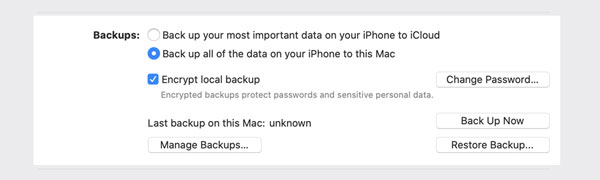
您可以将单条消息或整个对话转发到您的电子邮件地址。
步骤 1. 打开“消息”应用程序,选择要保存的对话或消息。
步骤 2. 点击并按住该消息,然后选择“更多”。
步骤 3. 检查您要保存的消息,点击屏幕底部的箭头图标,然后选择“电子邮件”。
如果您不想使用 iCloud,可以使用多种 iCloud 替代方案来备份短信。一些流行的选项包括Dropbox 、Google Drive 和 OneDrive。使用 Dropbox 的方法如下:
步骤 1. 在您的 iPhone 和计算机上下载并安装 Dropbox。
步骤 2. 在 iPhone 上打开 Dropbox 并登录。
步骤 3. 点击“+”按钮并选择“上传照片或视频”。
步骤 4. 选择您要备份的短信并将其上传到 Dropbox。
步骤 5. 在计算机上打开 Dropbox 并登录。

步骤 6. 将短信下载到您的计算机。
可能喜欢:
关于如何在 iPhone 上备份音乐的完整指南? (新变化)
如果您只想备份 iMessage 而无需使用 iCloud,则可以使用 AirDrop 将其发送给您自己或其他设备。此方法很简单,但如果您有大量 iMessage,则可能不是很有效。
步骤 1. 在 iPhone 上运行“消息”应用程序,找到包含要备份的 iMessage 的对话。
步骤 2. 点击并按住 iMessage 直至弹出菜单。
步骤 3. 点击更多。
步骤 4. 选择您想要包含在此批次中的任何其他 iMessage。
步骤 5. 点击左下角的共享图标。
步骤 6. 从选项中选择 AirDrop,然后选择附近启用了 AirDrop 的设备(可以是您的设备)。
步骤 7. 等待设备接受传输。

进一步阅读:
从 iPhone 空投到Mac简单方法 [支持各种文件类型]
如何通过六种实用方法从 iPhone 空投到 PC Windows 11/10/8/7?
总之,备份短信是确保重要数据在设备故障、损坏或丢失时不会丢失的重要步骤。虽然 iCloud 是 Apple 提供的默认备份选项,但还有其他可用方法,例如使用 iTunes、Finder、电子邮件、AirDrop 或Coolmuster iOS Assistant等第三方应用程序。通过执行本文中概述的步骤,您可以轻松备份和恢复短信,而无需依赖 iCloud。通过这样做,您可以安心无忧,因为您知道您的数据是安全的,并且可以在您需要时随时访问。我们希望这篇文章对您有所帮助并提供丰富的信息。
相关文章: